vscode的真正效率提升源于掌握其核心功能与高级特性。首先要善用命令面板(ctrl/cmd + shift + p),它能快速执行格式化、打开文件、运行任务等操作,避免在菜单中层层查找;其次,多光标编辑(如alt+点击或ctrl/cmd + d)可实现批量修改,极大提升重构效率;通过tasks.json配置自定义任务,可一键运行构建或测试命令,保持开发心流;个性化定制方面,用户片段可快速生成常用代码结构,自定义快捷键让高频操作更顺手,而设置同步则确保多设备间环境一致;此外,集成终端支持多实例分屏,便于并行运行服务、测试与git命令;内置git工具提供直观的差异对比和逐行暂存功能,提升版本控制精度;多工作区允许将多个项目整合到同一窗口,方便跨项目协作。这些功能共同体现了vscode“以开发者为中心”的设计哲学,通过减少重复操作和工具切换,让编程更高效且愉悦。
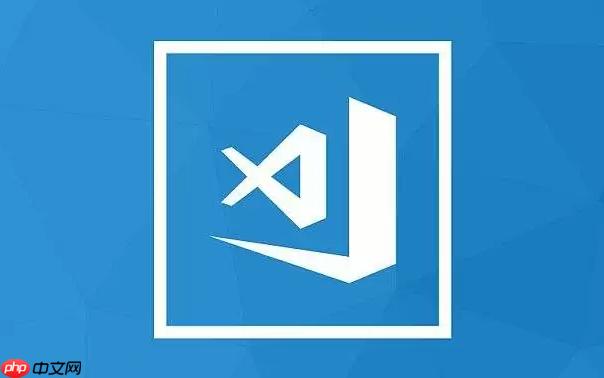
VSCode远不止是一个代码编辑器,它更像是一个可以深度定制的生产力引擎。如果你只是把它当成记事本Plus,那真是暴殄天物了。那些真正能让效率飞升的操作,往往藏在日常使用的背后,或是需要一点点探索才能发现的。它能帮你从繁琐的重复劳动中解脱出来,把更多精力放在思考代码逻辑上,而不是与工具搏斗。
要真正让VSCode成为你的效率利器,关键在于深入理解并利用它的几个核心设计哲学:命令面板的无限可能、多光标编辑的魔法、深度集成的调试与版本控制,以及无处不在的个性化定制。这些不是什么高深莫测的技术,而是通过一些习惯的改变和功能的熟练运用,就能带来的巨大提升。
说实话,很多人用VSCode,可能只用了它不到20%的功能。我觉得最能提升效率的,就是那些让你双手不离开键盘的操作。
拿命令面板来说,
Ctrl/Cmd + Shift + P
Ctrl/Cmd + P
Ctrl/Cmd + Shift + P
再说说多光标编辑。这简直是重构和批量修改的利器。按住
Alt/Option
Ctrl/Cmd + D
还有就是自定义任务。很多时候我们写完代码,总要跑一些构建命令、测试命令。VSCode的
tasks.json
npm run dev
npm run build
Ctrl/Cmd + Shift + P
打造一个称手的开发环境,远比你想象的重要。它不仅仅是换个主题颜色那么简单,而是让工具适应你的习惯,而不是你去适应工具。
用户片段(User Snippets)是我的最爱之一。你是不是经常敲一些重复的代码块?比如
console.log()
文件 > 首选项 > 配置用户片段
data() { return {}; }vdata
vdata
自定义快捷键(Keybindings)也同样重要。VSCode的默认快捷键已经很强大了,但总有些操作你用得频繁,却觉得默认的键位不顺手。比如,我习惯把“保存所有”绑定到一个更容易按的键上,或者把某个特定扩展的功能绑定到我记忆深刻的组合键。打开
文件 > 首选项 > 键盘快捷方式
最后,别忘了设置同步(Settings Sync)。如果你在多台电脑上工作,或者重装了系统,重新配置VSCode简直是噩梦。开启设置同步后,你的所有设置、扩展、快捷键、用户片段都会同步到云端。下次在新机器上登录VSCode,所有东西都自动回来了,简直是救命稻草。这让我觉得,我的VSCode环境是“活”的,它跟着我走,而不是被困在某一台机器上。
除了那些显而易见的特性,VSCode还藏着一些更深层次的功能,它们可能不是每天都用,但在特定场景下,能帮你大忙。
集成终端的多实例与分屏。你可能知道VSCode有内置终端,但你知道你可以同时打开多个终端实例,并且把它们分屏吗?`Ctrl/Cmd + ``就能打开或关闭终端。点击终端面板右上角的“+”号可以新增实例,点击分屏图标可以将当前终端分屏。这在前端开发中尤其有用,一个终端跑开发服务器,一个跑测试,一个跑Git命令,互不干扰,一目了然。我经常在调试时,一个终端看日志,一个终端跑测试,效率提升很多。
强大的Git集成与差异对比。VSCode对Git的支持是顶级的。不只是提交、拉取、推送这些基本操作,你可以直接在编辑器里看到代码的修改、新增、删除,行级别的差异对比非常直观。点击左侧的源代码管理图标,你能看到所有修改的文件。点击文件,它会并排显示你的修改和原始文件,甚至可以逐行暂存(Stage Selected Ranges)。这个功能对于我这种经常需要精细控制提交内容的人来说,简直是福音。我能很清楚地知道我改了什么,然后只提交我想提交的部分,而不是一股脑全扔进去。
多工作区(Multi-root Workspaces)。如果你经常同时处理多个不相关的项目,或者一个大型项目被拆分成了多个独立的子仓库,多工作区就非常方便了。你可以把多个项目文件夹添加到同一个VSCode窗口中,它们会以独立的根目录形式显示在侧边栏。这样你就不需要频繁地打开和关闭不同的VSCode窗口,所有相关代码都在一个地方,切换起来非常顺畅。这对于我同时维护几个微服务项目时,是不可或缺的功能。
这些“神技”并非什么黑魔法,它们是VSCode设计哲学的一部分:让开发者更专注于代码本身,而不是工具的束缚。一旦你开始探索并习惯这些操作,你会发现编程真的可以更高效,甚至更享受。
以上就是VSCode的隐藏神技大公开!这些操作让你的编程效率突破天际的详细内容,更多请关注php中文网其它相关文章!

编程怎么学习?编程怎么入门?编程在哪学?编程怎么学才快?不用担心,这里为大家提供了编程速学教程(入门课程),有需要的小伙伴保存下载就能学习啦!

Copyright 2014-2025 https://www.php.cn/ All Rights Reserved | php.cn | 湘ICP备2023035733号